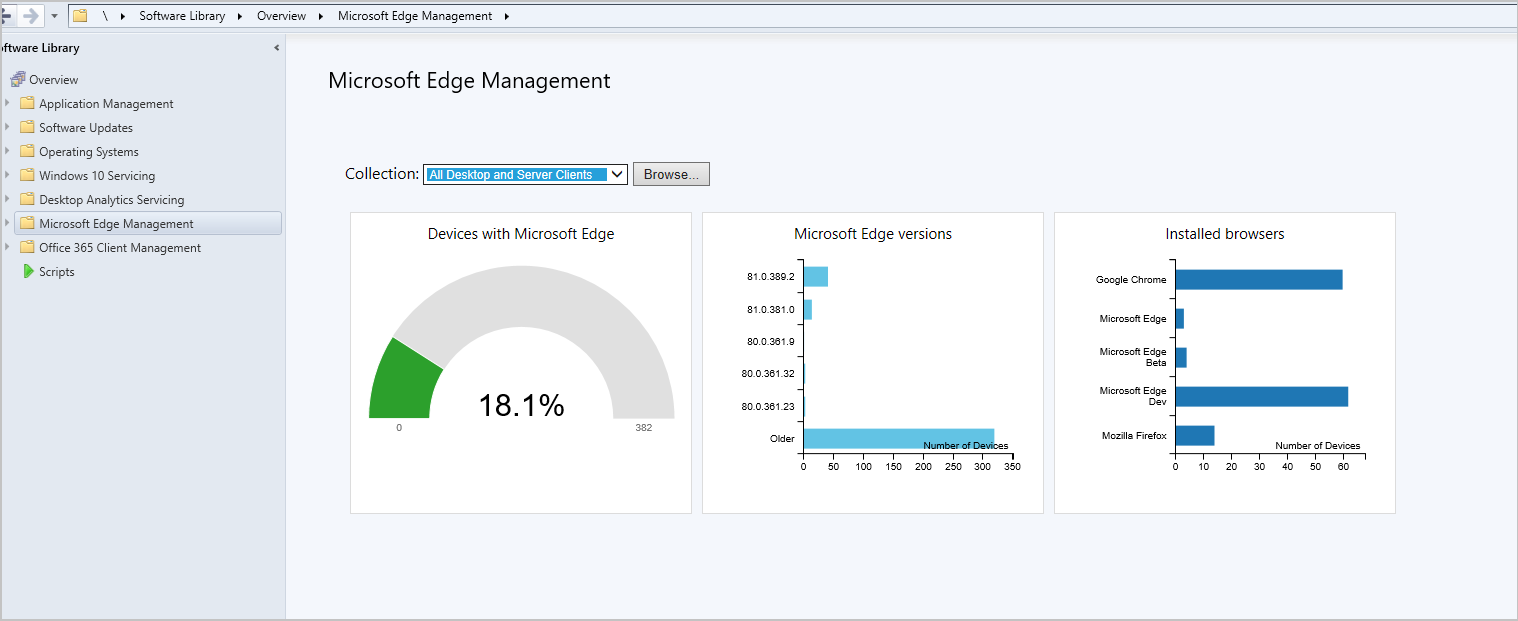Funcionalidades no Configuration Manager versão de pré-visualização técnica 2001
Aplica-se a: Configuration Manager (ramo de pré-visualização técnica)
Este artigo apresenta as funcionalidades disponíveis na pré-visualização técnica do Configuration Manager, versão 2001. Instale esta versão para atualizar e adicionar novas funcionalidades ao seu site de pré-visualização técnica.
Reveja o artigo de pré-visualização técnica antes de instalar esta atualização. Este artigo familiariza-o com os requisitos gerais e as limitações para utilizar uma pré-visualização técnica, como atualizar entre versões e como fornecer comentários.
As secções seguintes descrevem as novas funcionalidades a experimentar nesta versão:
Dashboard de Gestão do Microsoft Edge
A dashboard de Gestão do Microsoft Edge fornece-lhe informações sobre a utilização do Microsoft Edge e de outros browsers. Neste painel, você pode:
- Ver quantos de seus dispositivos têm o Microsoft Edge instalado
- Ver quantos clientes têm versões diferentes do Microsoft Edge instaladas
- Ter uma visão dos navegadores instalados em todos os dispositivos
Pré-requisitos
Ative as seguintes propriedades nas classes de inventário de hardware abaixo:
Software Instalado – Asset Intelligence (SMS_InstalledSoftware)
- Código de Software
- Nome do Produto
- Versão do Produto
Browser Predefinido (SMS_DefaultBrowser)
- ID do Programa do Browser
Na área de trabalho Biblioteca de Software, clique em Gestão do Microsoft Edge para ver o dashboard. Altere a coleção dos dados do gráfico ao clicar em Procurar e selecionar outra coleção. Por predefinição, as suas cinco maiores coleções estão na lista pendente. Quando seleciona uma coleção que não está na lista, a coleção recentemente selecionada ocupa o ponto inferior na sua lista pendente.
Melhorias ao orchestration Grupos
Os Grupos de orquestração são a evolução da funcionalidade "Grupos de Servidor". Foram introduzidos pela primeira vez na pré-visualização técnica do Configuration Manager, versão 1909. Nesta pré-visualização técnica, adicionámos as seguintes melhorias ao Orchestration Grupos:
Agora pode especificar valores de tempo limite personalizados para:
- O Grupo de Orquestração
- Limite de tempo para todos os membros do grupo concluirem a instalação da atualização
- Membros do Grupo de Orquestração
- Limite de tempo para um único dispositivo no grupo concluir a instalação da atualização
- O Grupo de Orquestração
Ao selecionar membros do grupo, tem agora uma lista pendente para selecionar o código do site.
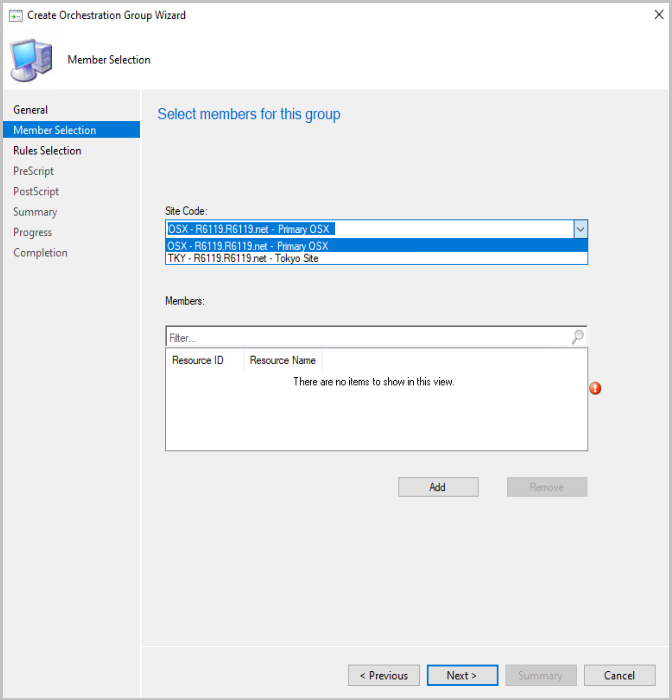
Ao selecionar recursos para o grupo, apenas são apresentados clientes válidos. São efetuadas verificações para verificar o código do site, se o cliente está instalado e que os recursos não estão duplicados.
Agora pode definir valores para os seguintes itens no Assistente para Criar Grupo de Orquestração:
- Número de máquinas a atualizar ao mesmo tempo na página Seleção de Regras
- Tempo limite do script na página PreScript
- Tempo limite do script na página PostScript
Melhorias no passo de sequência de tarefas Verificar Preparação
Com base nos seus comentários, agora pode verificar mais propriedades do dispositivo no passo de sequência de tarefas Verificar Preparação . Utilize este passo numa sequência de tarefas para verificar se o computador de destino cumpre as condições de pré-requisitos.
- Arquitetura do SO atual: 32 bits ou 64 bits
- Versão mínima do SO: por exemplo, 10.0.16299
- Versão máxima do SO: por exemplo, 10.0.18356
- Versão mínima do cliente: por exemplo, 5.00.08913.1005
- Idioma do SO atual: selecione o nome do idioma, o passo compara o código de idioma associado. Este marcar compara o idioma que selecionar com a propriedade OSLanguage da classe Win32_OperatingSystem no cliente.
- Alimentação CA ligada
-
Placa de rede ligada
- O adaptador de rede não é sem fios
Nenhuma destas novas verificações está selecionada por predefinição em instâncias novas ou existentes do passo.
O passo também define agora variáveis só de leitura para saber se o marcar devolvido verdadeiro (1) ou falso (0). Se não ativar uma marcar, o valor da variável só de leitura correspondente está em branco.
- _TS_CRMEMORY
- _TS_CRSPEED
- _TS_CRDISK
- _TS_CROSTYPE
- _TS_CRARCH
- _TS_CRMINOSVER
- _TS_CRMAXOSVER
- _TS_CRCLIENTMINVER
- _TS_CROSLANGUAGE
- _TS_CRACPOWER
- _TS_CRNETWORK
- _TS_CRWIRED
O smsts.log inclui o resultado de todas as verificações. Se um marcar falhar, o motor de sequência de tarefas continuará a avaliar as outras verificações. O passo não falha até que todas as verificações estejam concluídas. Se, pelo menos, um marcar falhar, o passo falhará e devolverá o código de erro 4316. Este código de erro traduz-se em "O recurso necessário para esta operação não existe".
Importante
Para tirar partido desta nova funcionalidade de Configuration Manager, depois de atualizar o site, atualize também os clientes para a versão mais recente. Embora sejam apresentadas novas funcionalidades na consola do Configuration Manager quando atualiza o site e a consola, o cenário completo só estará funcional quando a versão do cliente também for a mais recente.
Integrar com o Servidor de Relatórios do Power BI
Agora pode integrar Servidor de Relatórios do Power BI com Configuration Manager relatórios. Esta integração proporciona uma visualização moderna e um melhor desempenho. Adiciona suporte de consola para relatórios do Power BI semelhante ao que já existe com SQL Server Reporting Services.
Guarde Power BI Desktop ficheiros de relatório (. PBIX) e implemente-os no Servidor de Relatórios do Power BI. Este processo é semelhante a SQL Server Reporting Services ficheiros de relatório (. RDL). Também pode iniciar os relatórios no browser diretamente a partir da consola do Configuration Manager.
Pré-requisitos e configuração inicial
Servidor de Relatórios do Power BI licença. Para obter mais informações, veja Servidor de Relatórios do Power BI de licenciamento.
Transfira o Relatório do Microsoft Power BI Server-September 2024.
Transfira o Microsoft Power BI Desktop (Otimizado para Servidor de Relatórios do Power BI – setembro de 2019).
Importante
Utilize apenas esta versão do Power BI Desktop, não utilize a versão da Microsoft Store.
Configurar o ponto do Reporting Services
Este processo varia consoante já tenha esta função no site.
Se não tiver um ponto do Reporting Services
Efetue todos os passos deste processo no mesmo servidor:
Instale Servidor de Relatórios do Power BI.
Adicione a função de ponto do Reporting Services no Configuration Manager. Para obter mais informações, veja Configurar relatórios.
Se já tiver um ponto do Reporting Services
Efetue todos os passos deste processo no mesmo servidor:
No Reporting Services Configuration Manager, faça uma cópia de segurança das Chaves de Encriptação. Para obter mais informações, veja Chaves de Encriptação SSRS – Cópia de Segurança e Restauro de Chaves de Encriptação.
Remova a função de ponto do Reporting Services do site.
Desinstale SQL Server Reporting Services, mas mantenha a base de dados.
Instale Servidor de Relatórios do Power BI.
Configurar o Servidor de Relatórios do Power BI
Utilize a base de dados do servidor de relatórios anterior.
Utilize Reporting Services Configuration Manager para restaurar as Chaves de Encriptação.
Adicione a função de ponto do Reporting Services no Configuration Manager.
Configurar a consola do Configuration Manager
Num computador que tenha a consola Configuration Manager, atualize a consola do Configuration Manager para a versão mais recente.
Instale Power BI Desktop. Certifique-se de que o idioma é o mesmo.
Após a instalação, inicie Power BI Desktop pelo menos uma vez antes de abrir a consola do Configuration Manager.
Experimente!
Tente concluir as tarefas. Em seguida, envie Comentários com as suas opiniões sobre a funcionalidade.
Na consola do Configuration Manager, aceda à área de trabalho Monitorização, expanda Relatórios e selecione o novo nó Relatórios do Power BI.
No friso, selecione Criar Relatório. Esta ação é aberta Power BI Desktop.
Crie um relatório no Power BI Desktop.
Quando o relatório estiver pronto para guardar, aceda ao menu Ficheiro, selecione Guardar como e, em seguida, selecione Servidor de Relatórios do Power BI.
Na janela Seleção do Servidor de Relatórios do Power BI, introduza o URL do ponto do Reporting Services como o endereço novo servidor de relatórios. Por exemplo,
https://rsp.contoso.com/Reports.
Na consola Configuration Manager, verá o novo relatório na lista de Relatórios do Power BI.
Depois de criar um relatório, utilize as seguintes ações na consola do Configuration Manager:
Executar no Browser: abre o relatório do Power BI no browser. Partilhe este URL com outras pessoas, por exemplo:
https://rsp.contoso.com/Reports/POWERBI/ConfigMgr_ABC/Windows%2010/Windows10%20Dashboard?rs:embed=trueEditar: faça alterações ao relatório no Power BI Desktop. Para um relatório existente, utilize a opção Guardar para guardar as alterações no servidor de relatórios.
Para obter mais informações sobre os ficheiros de registo a utilizar para relatórios, veja Log file reference - Reporting (Referência de ficheiros de registo – Relatórios).
Grupos de registos do OneTrace
Agora, o OneTrace suporta grupos de registo personalizáveis, semelhantes à funcionalidade no Centro de Suporte. Os grupos de registos permitem-lhe abrir todos os ficheiros de registo para um único cenário. Atualmente, o OneTrace inclui grupos para os seguintes cenários:
- Gerenciamento de aplicativo
- Definições de compatibilidade (também conhecidas como Gestão de Configuração Pretendida)
- Atualizações de software
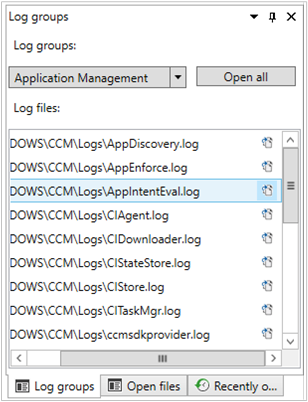
Personalizar grupos de registos do OneTrace
Pode personalizar estes grupos ao modificar o XML de configuração, que, por predefinição, está no seguinte caminho: C:\Program Files (x86)\Configuration Manager Support Center\LogGroups.xml.
O exemplo seguinte é uma parte do ficheiro de configuração predefinido:
<LogGroups>
<LogGroup Name="Desired Configuration Management" GroupType="1" GroupFilePath="">
<LogFile>CIAgent.log</LogFile>
<LogFile>CIDownloader.log</LogFile>
<LogFile>CIStateStore.log</LogFile>
<LogFile>CIStore.log</LogFile>
<LogFile>CITaskMgr.log</LogFile>
<LogFile>ccmsdkprovider.log</LogFile>
<LogFile>DCMAgent.log</LogFile>
<LogFile>DCMReporting.log</LogFile>
<LogFile>DcmWmiProvider.log</LogFile>
</LogGroup>
</LogGroups>
A GroupType propriedade aceita os seguintes valores:
-
0: desconhecido ou outro -
1: Configuration Manager registos de cliente -
2: Configuration Manager registos do servidor
A GroupFilePath propriedade pode incluir um caminho explícito para os ficheiros de registo. Se estiver em branco, o OneTrace baseia-se na configuração do registo para o tipo de grupo. Por exemplo, se definir GroupType=1, por predefinição, o OneTrace irá procurar C:\Windows\CCM\Logs automaticamente os registos no grupo. Neste exemplo, não precisa de especificar GroupFilePath.
Melhorias no serviço de administração
O serviço de administração é uma API REST para o Fornecedor de SMS. Anteriormente, tinha de implementar uma das seguintes dependências:
- Ativar HTTP Avançado para todo o site
- Vincular manualmente um certificado baseado em PKI ao IIS no servidor que aloja a função fornecedor de SMS
A partir desta versão, o serviço de administração utiliza automaticamente o certificado autoassinado do site. Esta alteração ajuda a reduzir o atrito para uma utilização mais fácil do serviço de administração. O site gera sempre este certificado. A definição site HTTP avançado para Utilizar certificados gerados Configuration Manager para sistemas de sites HTTP apenas controla se os sistemas de sites o utilizam ou não. Agora, o serviço de administração ignora esta definição de site, uma vez que utiliza sempre o certificado do site, mesmo que nenhum outro sistema de sites esteja a utilizar HTTP Avançado.
A única exceção é se já tiver vinculado um certificado PKI à porta 443 no servidor do Fornecedor de SMS. Se tiver adicionado um certificado, o serviço de administração utiliza esse certificado existente.
Observação
Se, no futuro, quiser mudar para um certificado PKI, remova manualmente o certificado autoassinado do site da porta 443 no Fornecedor de SMS. Em seguida, pode vincular o certificado baseado em PKI.
Valide esta alteração na consola do Configuration Manager. Aceda à área de trabalho Administração, expanda Segurança e selecione a Consola Connections nó. Este nó depende do serviço de administração. Os pré-requisitos existentes já não se aplicam, pode ver as consolas ligadas por predefinição. Para obter mais informações, veja Ver consolas ligadas recentemente.
Reativar um dispositivo a partir do site de administração central
A partir do site de administração central (CAS), no nó Dispositivos ou Coleções de Dispositivos , pode agora utilizar a ação de notificação de cliente para Reativar dispositivos. Esta ação estava anteriormente disponível apenas a partir de um site primário. Para obter mais informações, veja Como configurar a Reativação na LAN.
Quando inicia esta ação a partir do CAS, esta envia uma mensagem rápida para o site primário ao qual o cliente está atribuído. Em seguida, o site primário processa a ação normalmente. Assim que o site primário receber uma status atualizada do cliente, comunica que status ao CAS.
Observação
Não é possível concluir este cenário com esta versão devido ao limite do ramo de pré-visualização técnica de um único site primário. Considere o cenário e experimente a ação existente a partir do site primário. Em seguida, envie Feedback a partir do separador Base do friso, sobre as capacidades desta ação.
Para obter mais informações, veja Como configurar a Reativação na LAN.
Melhorias ao progresso da sequência de tarefas
Com base nos seus comentários, a janela de progresso da sequência de tarefas inclui as seguintes melhorias:
- Mostra o número do passo atual, o número total de passos e a conclusão por percentagem
- Aumentou a largura da janela para lhe dar mais espaço para mostrar melhor o nome da organização numa única linha
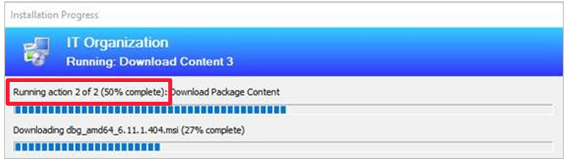
Observação
A contagem e a percentagem concluídas destinam-se apenas a fins gerais de orientação. Estes valores baseiam-se no número total de passos na sequência de tarefas. Para uma sequência de tarefas mais complexa com passos ou grupos desativados ou passos que são executados condicionalmente com base na lógica de sequência de tarefas, o progresso pode não ser linear.
Por exemplo, se a sequência de tarefas tiver 10 passos e desativar os passos 3 a 7, o progresso da sequência de tarefas é 1 of 10 (10%) apresentado inicialmente e, em seguida 2 of 10 (20%), e, em seguida, passa para 8 of 10 (80%).
Próximas etapas
Para obter mais informações sobre como instalar ou atualizar o ramo de pré-visualização técnica, veja Technical preview (Pré-visualização técnica).
Para obter mais informações sobre os diferentes ramos de Configuration Manager, consulte Que ramo de Configuration Manager devo utilizar?.